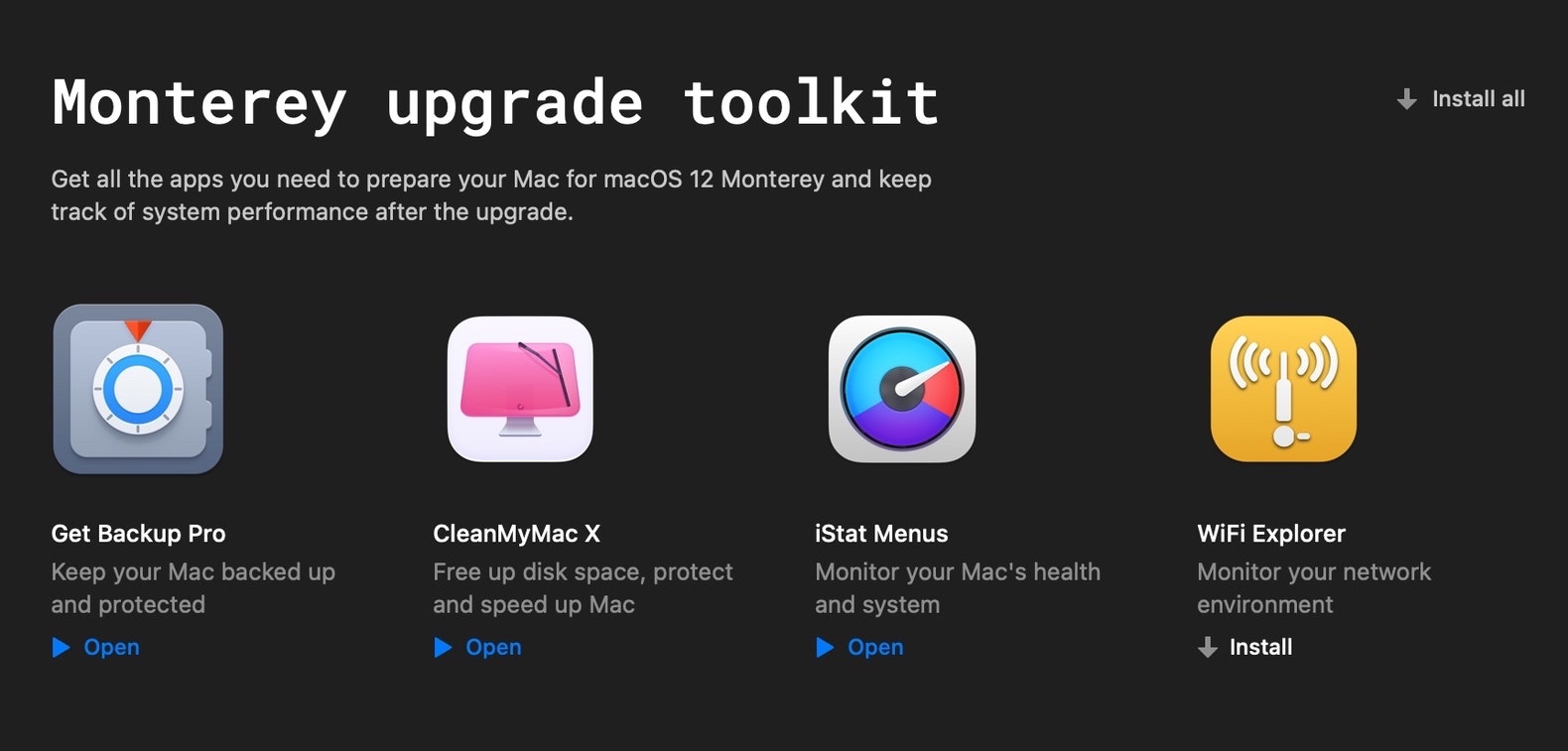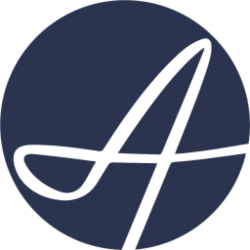时间: 2021-09-21 11:48:58 人气: 592 评论: 0
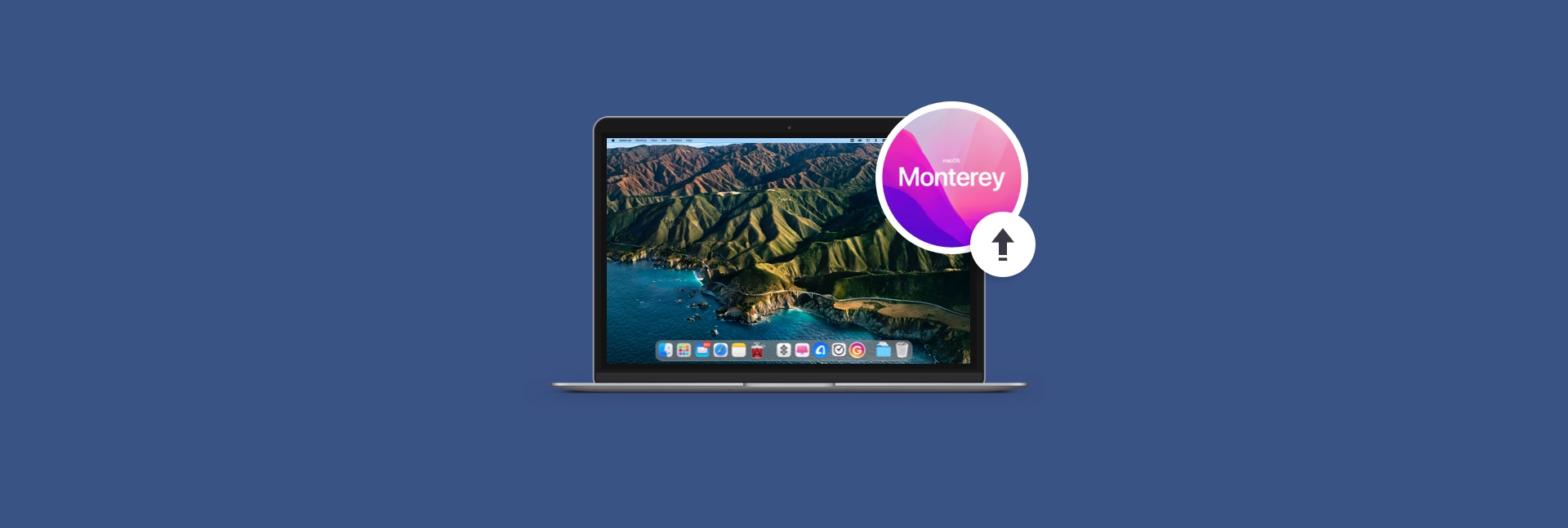
苹果在Mac上发布macOS 12 Monterey后增加了一系列新功能。官方更新将于2021年秋季发布。从7月1日开始,最新macOS的公测版可供所有人试用。因此,如果您迫不及待地想尝试FaceTime中的快捷方式、通用控制和共享播放等新功能,您可以立即在Mac上下载并安装macOS 12 Monterey。
正如有人在Reddit上所说,蒙特利是一个完美的流行版。它增加了在线交互和集中远程工作的新功能。下面是即将发生的事情:
SharePlay:通过FaceTime与朋友同步播放电影和音乐。目前,SharePlay与TikTok、Hulu、Disney+和HBO Max合作。未来将增加更多的流媒体平台。
实时文本:新的人工智能支持的功能,允许您从照片中提取文本。
快捷方式:您可能在iOS中见过它们。Monterey将快捷方式连接到Mac,通过组合应用程序和设置自定义操作,帮助您实现流程自动化。
通用控制:自然地在Mac、iMac和iPad上移动光标。通用控制是对苹果连续性的高级升级。
请注意,某些macOS Monterey功能在Intel Mac上不可用。这包括实时文本、改进的地图和一些次要的地图。
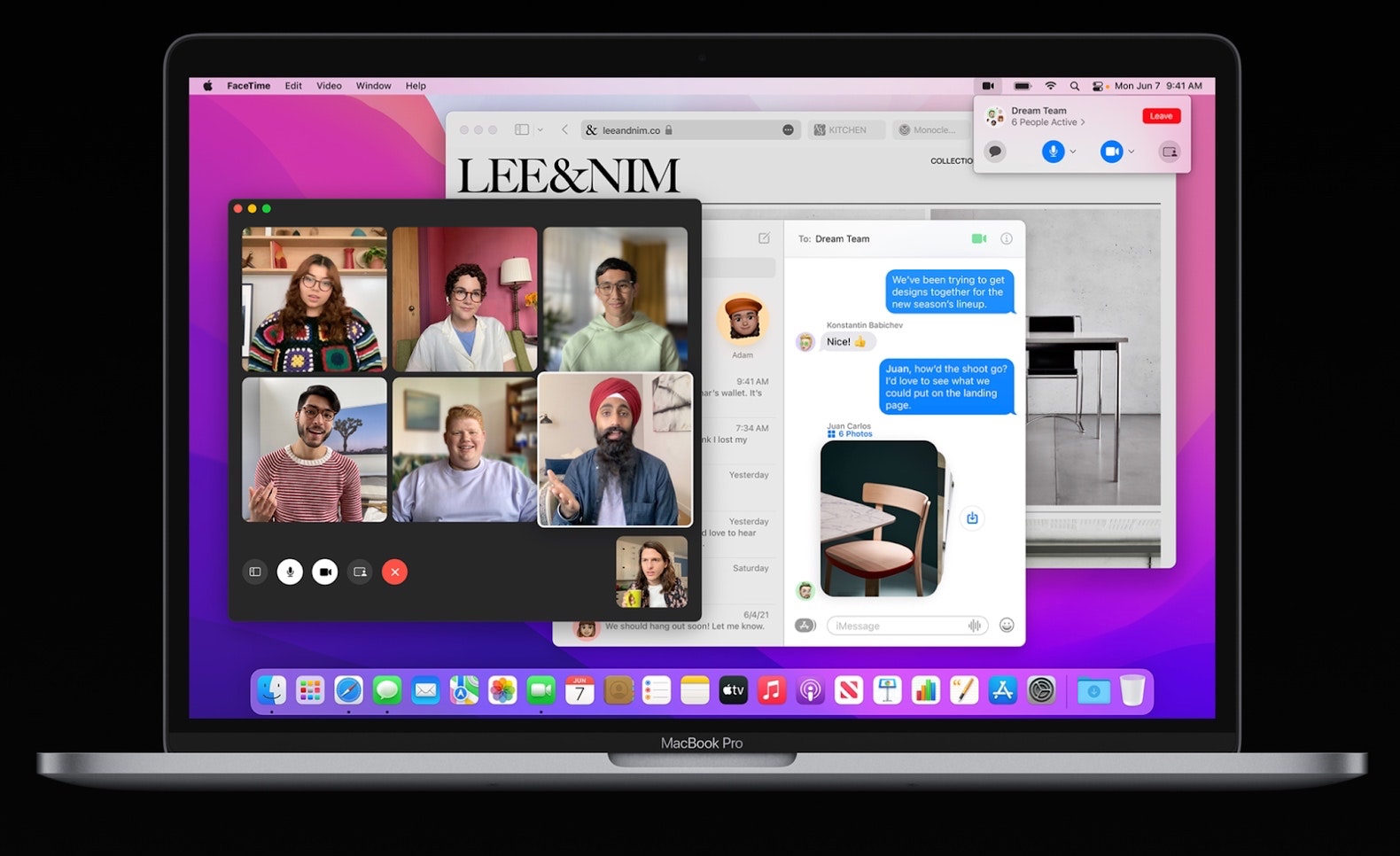
在启动macOS更新之前,请确保您的Mac电脑已列在兼容设备中:
MacBook Air(2015 年初及更新机型)
MacBook Pro(2015 年初及更新机型)
MacBook(2016 年初及之后)
Mac mini(2014 年末及更新机型)
Mac Pro(2013 年末及更新机型)
iMac(2015 年末及更新机型)
iMac Pro(2017 及更高版本)。
开发者预览版已于2021年6月7日开始提供。公测版出人意料地在7月1日推出,这对每个愿意尝试的人来说都是个好消息。如果你想等到苹果正式发布Monterey(官方版本通常比Beta更稳定),你可以在9月或10月运行macOS更新。
在Mac上安装Monterey的过程包括几个步骤:首先,您需要为您关心的数据创建备份,以确保数据不会丢失;第二,清理你的Mac电脑,为新安装腾出空间;然后,将你的Mac电脑加入苹果的测试计划。最后,您将准备下载Monterey并将其安装到Mac上。让我们深入每一步。
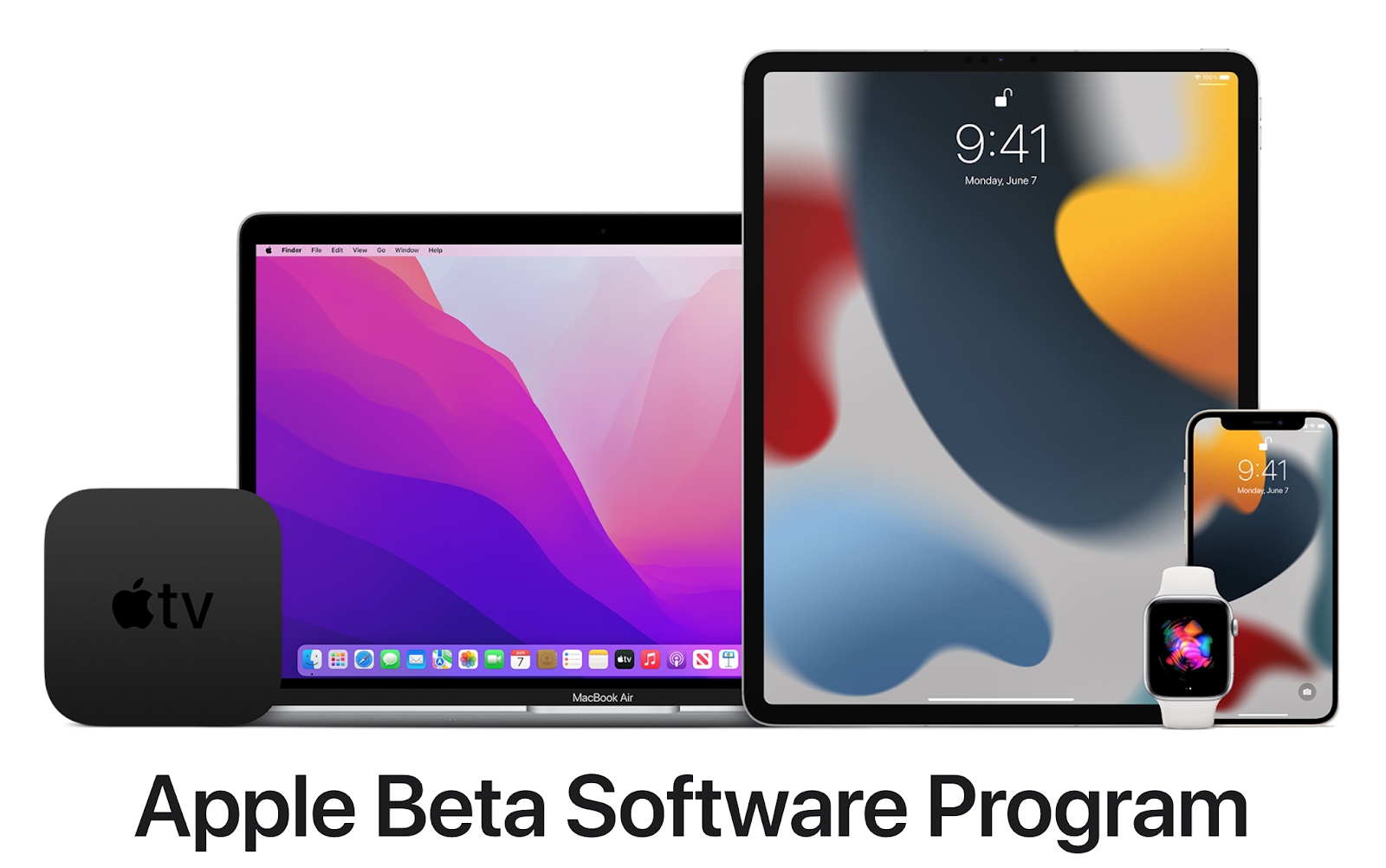
偶尔备份Mac是明智的做法。如果您正在升级macOS(尤其是测试版),备份是必不可少的。问题是,Beta可能不稳定,即使您在当前系统上进行升级(理论上不应擦除您的数据),也可能出现问题,您可能无法访问驱动器的内容。
您可以使用Time Machine创建备份,它相对快速且简单。然而,时间机器倾向于创建大量冗余备份副本,这会给系统带来混乱。更好的解决方案是使用Get Backup Pro或ChronoSync Express。
Get Backup Pro是一个非常好的工具,可以以非常灵活的方式执行可引导克隆和定时备份。您可以准确选择要备份的文件,以避免备份整个驱动器。下面是它的工作原理:
打开应用程序并单击备份中的“+”
在“目标”下选择要保存备份的位置
选择File+以添加要备份的文件
按Start开始该过程。
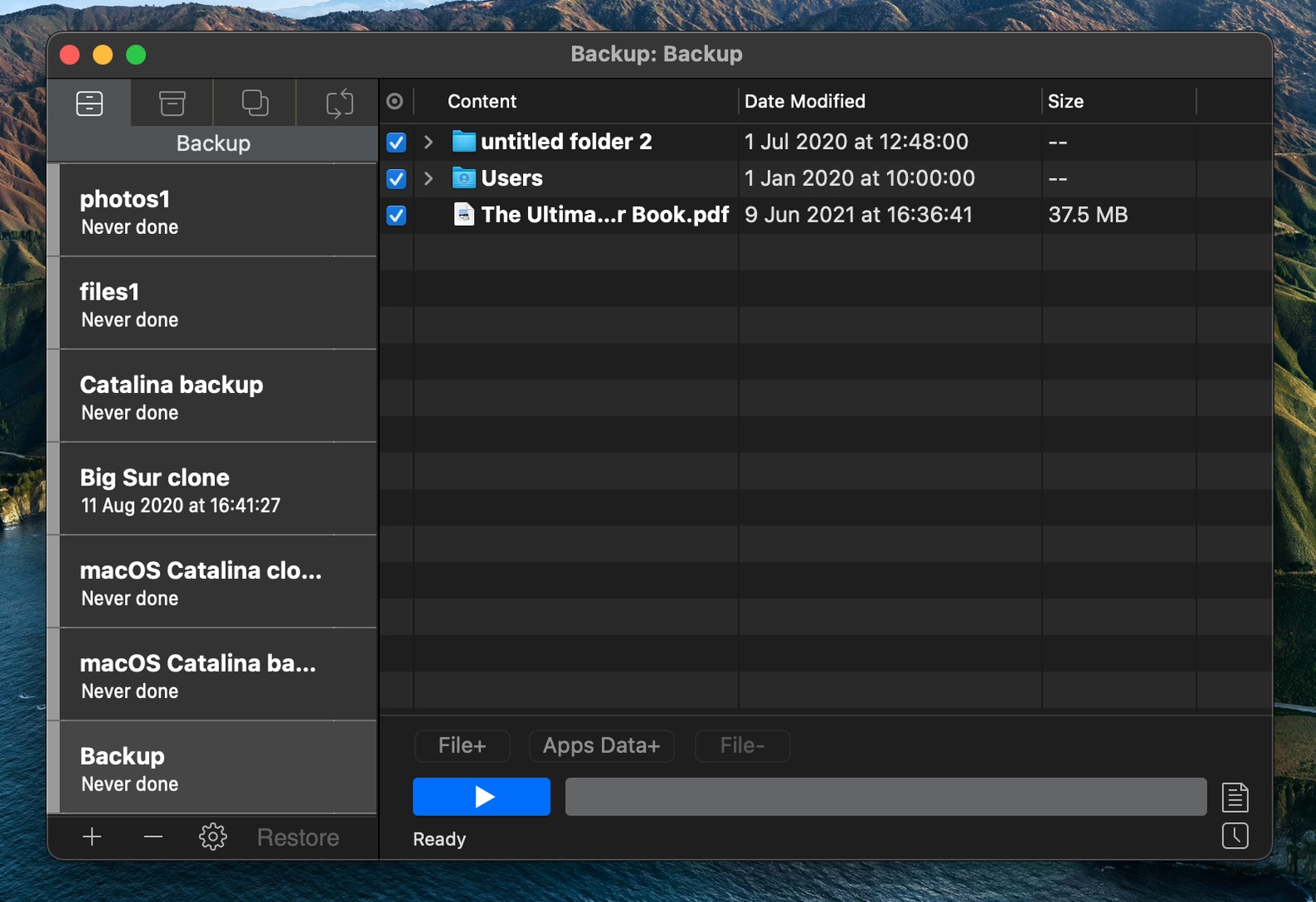
ChronoSync Express是备份文件夹的好工具。此外,您还可以将其用于其他任务。
每年,当Mac用户准备进行macOS更新时,Reddit上都会出现几十个问题,题为“新macOS占用多少空间?”这是一个重要的问题,因为你的Mac应该有这么多的可用空间。特别是如果您决定在分区(驱动器的一半)上安装macOS Monterey,则可能需要先释放一些存储空间。
CleanMyMac将有助于清除系统混乱、旧缓存以及堆积在Mac上的各种不必要的东西。当然,这会释放出很多空间。但这并不是数百万人喜欢CleanMyMac X的唯一原因。该应用程序可以检测恶意软件,通知您内存不足,建议优化过程,等等。
要使用CleanMyMac X释放存储空间,请运行智能扫描 → 删除。就这样。你不必通过Mac上的不同文件夹和位置来删除文件,尽管你可以在点击删除按钮之前查看扫描结果。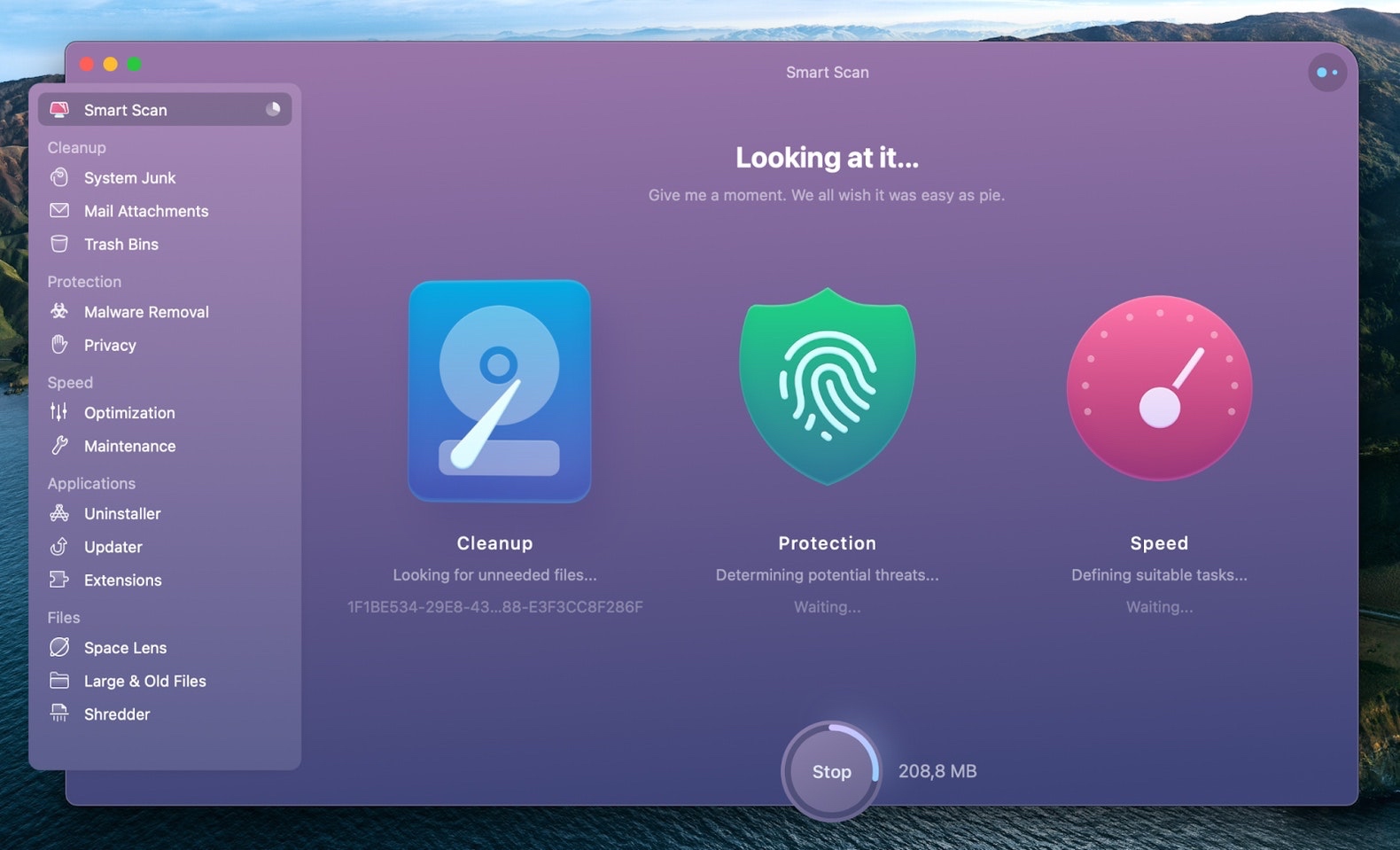
提示:最新的建议是为macOS Monterey腾出20GB的空间,但实际上,新macOS将占用多少空间还不清楚,所以尽量腾出空间就行了。要进行更深入的清理,请通过每个模块从垃圾箱中删除系统垃圾邮件、邮件附件和文件。您还可以使用卸载程序删除不需要的应用程序。
所有备份和良好的存储空间,您现在可以升级到macOS Monterey。由于它是测试版,我们建议您将其安装在分区上,并在当前系统旁尝试所有功能。一个比较蒙特利和大苏尔的好方法!我们将在下面描述如何创建分区。准备好安装Monterey后,请按照以下步骤操作:
使用您的Apple ID登录
单击右上角的“注册您的设备”
选择macOS并按照说明操作
单击下载macOS公用测试版访问实用程序并运行安装程序
注册完成后,您可以转到系统偏好设置 → 软件更新,然后单击Monterey beta旁边的立即升级
安装程序将自动启动并引导您完成最终安装过程。
分区基本上是将驱动器一分为二。考虑到macOS Monterey public beta版大约需要20GB,如果硬盘格式化为Mac OS Extended,您应该确保一半的硬盘都有足够的空间(这是一个挑战,除非您使用CleanMyMac X清理)。以下是如何对驱动器进行分区:
访问磁盘实用程序并在“内部”下选择主驱动器
单击上方菜单中的“分区”
使用APFS格式,您只需向驱动器添加一个额外的卷即可
使用macOS扩展,您必须对驱动器进行分区(可以在驱动器新创建的部分上选择所需的存储容量)。

现在,您可以在分区上安装macOS Monterey测试版。要访问特定分区,请在启动期间按住Option键。
希望你有一个伟大的时间探索Monterey提供的一切。如果你因为实时文本在Intel Mac电脑上不起作用而感到难过,那就试试TextSniper吧。这是一款可以从任何视觉图像、视频演示、YouTube等任何地方提取文本的应用程序!所以它甚至比Monterey的新功能更好。